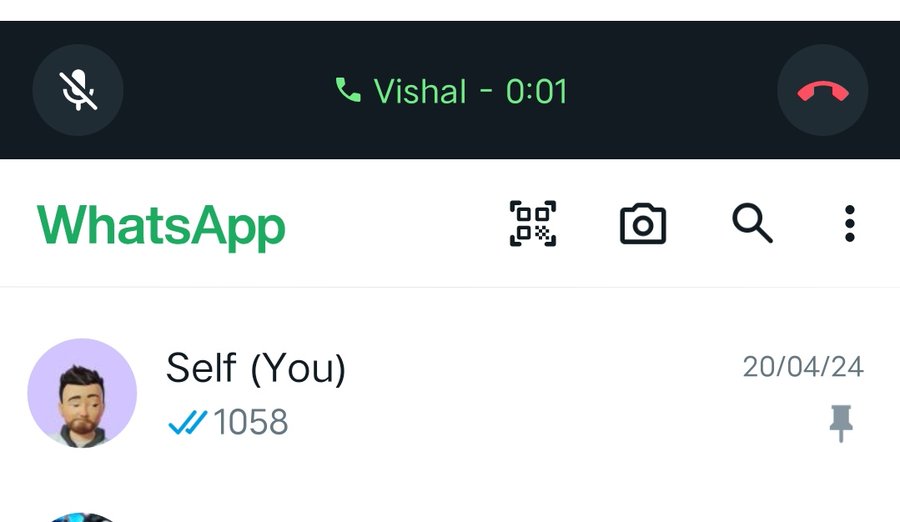WhatsApp added a new bar just above the WhatsApp logo to mute and dismiss calls whatsapp new feature

Whatsapp New Feature to Mute Call: मेटा के इंस्टेंट मैसेजिंग ऐप व्हाट्सएप हमारी जिंदगी का एक अहम हिस्सा बन गया है. जब भी हम किसी को मैसेज भेजना चाहते हैं तो हमारे दिमाग में व्हाट्सएप ऐप का नाम आता है. इस ऐप की पॉपुलैरिटी इतनी है कि इसके यूजर्स 2.4 अरब के पार है. भारत में ही इसके यूजर्स 53 करोड़ से ज्यादा है. यूजर्स के एक्सपीरियंस को और बेहतर करने के लिए व्हाट्सएप समय समय पर नए नए फीचर ऐड करता रहता है. इसी क्रम में कंपनी ने अपने यूजर्स को एक और खुशखबरी दी है. इसके तहत यूजर्स अब आसानी से कॉल को डिस्कनेक्ट या म्यूट कर सकते हैं. इसके लिए ऊपर की तरफ एक बार ऐड किया गया है.
व्हाट्सएप यूजर्स अब आसानी से किसी भी फोन को म्यूट और डिस्कनेक्ट कर सकते हैं. इससे पहले ये फीचर नहीं था. यूजर्स अब किसी भी जरूरी फोन को पहले पिक कर सकते हैं. व्हाट्सएप ने कॉल को म्यूट करने और डिस्कनेक्ट करने के लिए व्हाट्सएप लोगो के ठीक ऊपर एक नया बार ऐड किया है.
एंड्रॉयड में कैसे करें व्हाट्सएप वॉयस कॉल रिकॉर्ड?
- गूगल प्ले स्टोर खोलें और Call Recorder: Cube ACR” ऐप को सर्च करें.
- इस ऐप को डाउनलोड करके फोन में ओपन करें.
- अब व्हाट्सऐप में जाएं और किसी को कॉल करें या किसी का कॉल रिसीव करें.
- कॉल के दौरान, आपको “Cube Call” का एक विडजेट दिखाई देगा. अगर आपको स्क्रीन पर यह ना दिखाई दे, तो आप Cube Call ऐप को खोलें और फिर वॉयस कॉल के लिए “Force VoIP Call” के ऑप्शन को सेलेक्ट करें.
- उसके बाद यह ऐप अपने आप ही व्हाट्सऐप वॉयस कॉल रिकॉर्ड कर लेगा और उस ऑडियो फाइल को आपके डिवाइस के इंटरनल मेमोरी में सेव कर देगा.
iPhone में व्हाट्सएप कैसे रिकॉर्ड करें वॉयस कॉल?
- इसके लिए आपको सबसे पहले अपने लैपटॉप में QuickTime ऐप को डाउनलोड करना होगा. यह बिल्कुल मुफ्त में उपलब्ध होता है.
- अब आप अपने आईफोन को मैक से कनेक्ट करें और फिर QuickTime ऐप को ओपन करें.
- “File” ऑप्शन में जाएं और “New Audio Recording” का ऑप्शन चुनें.
- अब आप अपने iPhone को रिकॉर्डिंग डिवाइस के तौर पर चुनें और QuickTime ऐप में दिख रहे Record के ऑप्शन को क्लिक करें.
- अब आईफोन से व्हाट्सऐप कॉल करें और एड यूजर आइकन पर क्लिक करें.
- अब आप उस इंसान को कॉल करें, जिसके कॉल को आप रिकॉर्ड करना चाहते हैं. आपकी वॉयस कॉल अपने आप रिकॉर्ड हो जाएगी और उसकी ऑडियो फाइल आपके मैक में सेव हो जाएगी.